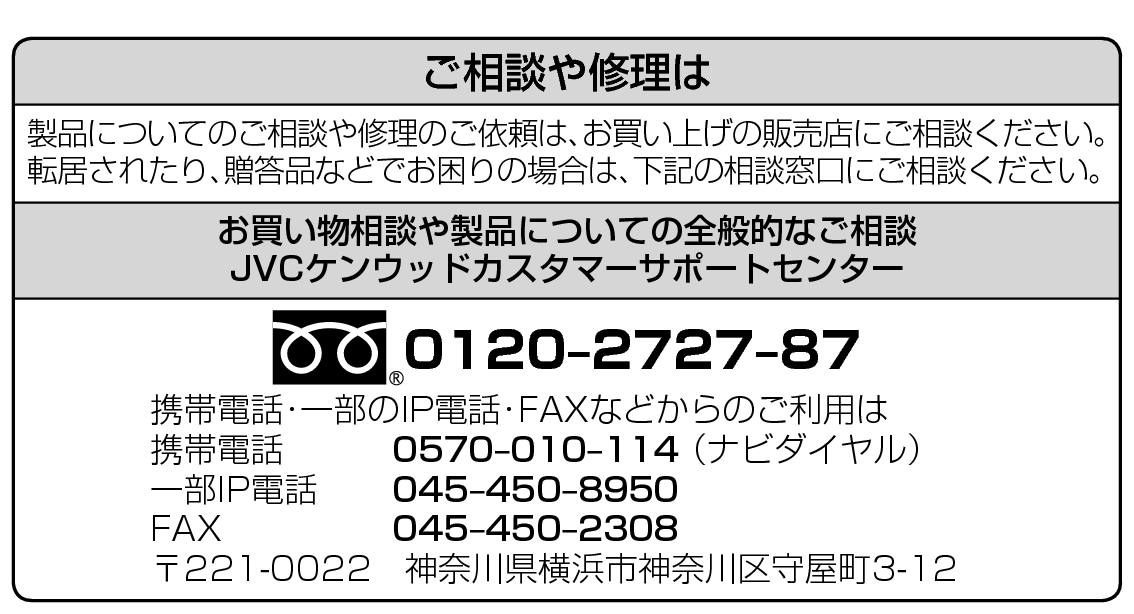片側から音が出ない
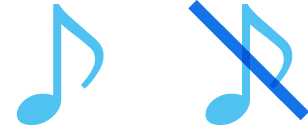
片側から音が出ないときは、イヤホンを出荷時の状態に戻すことで改善する場合があります。
以下の手順に従って、正常に音が出るか確認してください。
出荷時の状態へ戻す
-
イヤホンを充電ケースに入れる
-
Lのイヤホンのタッチセンサー部に約15秒間触れ続けて、初期化する
-
Rのイヤホンのタッチセンサー部に約15秒間触れ続けて、初期化する
-
両側のイヤホンを充電ケースから同時に取り出す
最初に、相手機器側のBLUETOOTH設定から、本機の登録情報をいったん削除してください。また、充電ケースを充電してください。
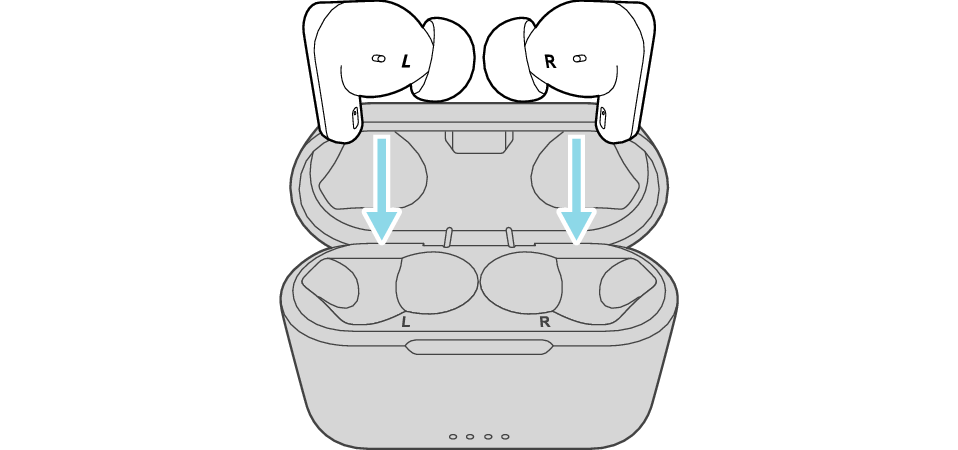
数秒経つと、イヤホンと充電ケースのインジケーターが点灯します。
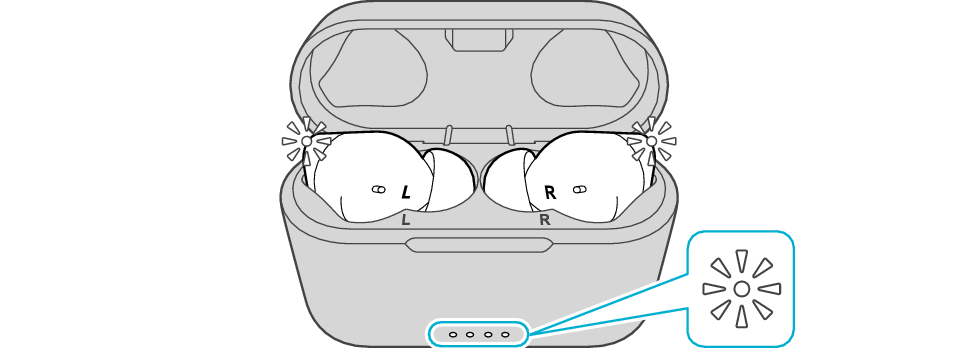
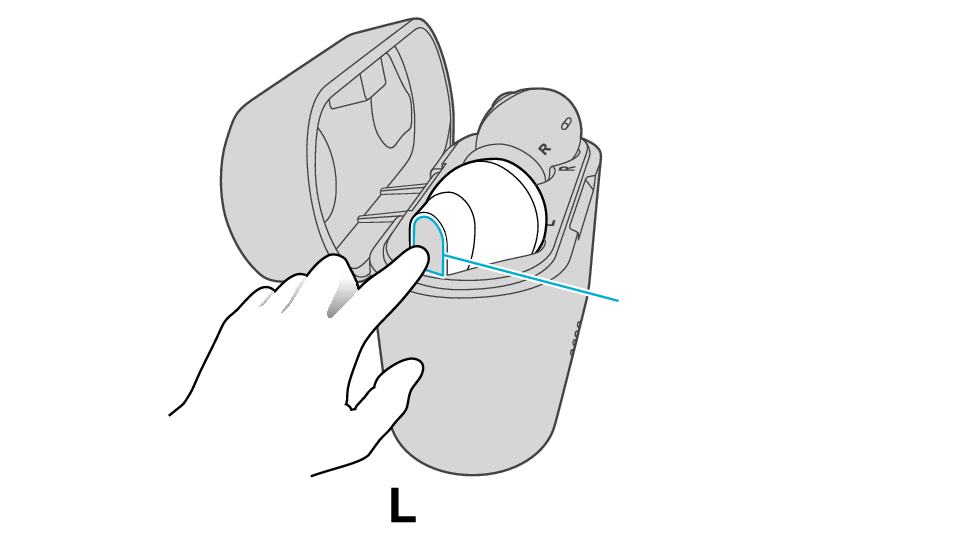
タッチセンサー部
Lのインジケーターが2回点滅するので、指を離します。
点滅しない場合は、この手順2の最初からやり直してください。
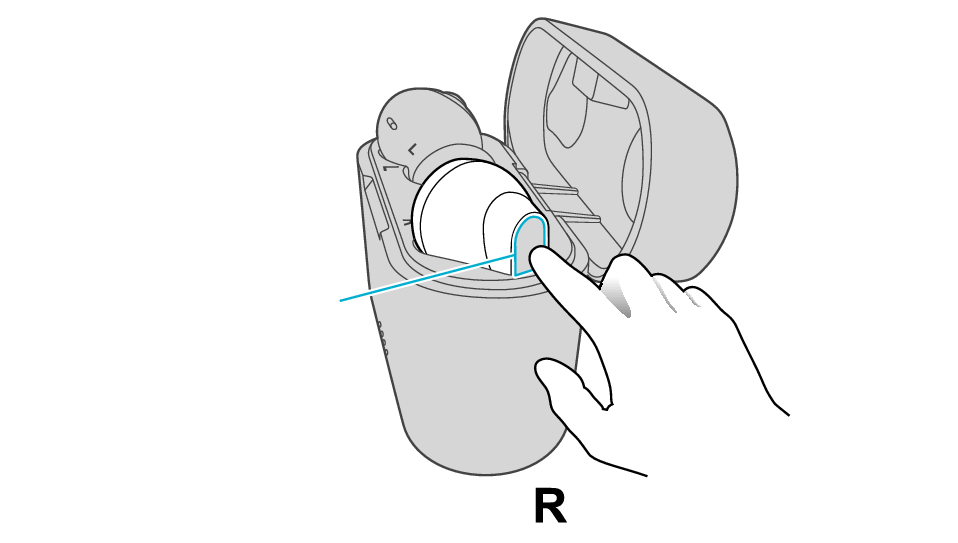
タッチセンサー部
Rのインジケーターが2回点滅するので、指を離します。
点滅しない場合は、この手順3の最初からやり直してください。
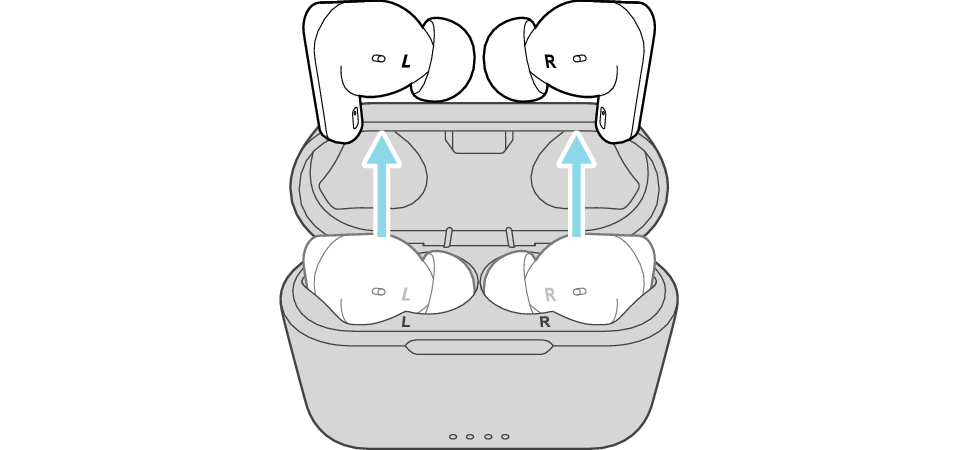
両側のインジケーターが点灯し、電源が入ります。
しばらくすると、両側のインジケーターが速い点滅を繰り返し、相手機器と接続できるようになります。
取り出した後は両側のイヤホンと相手機器を近づけてください。
相手機器と接続する
相手機器のBLUETOOTH設定をONにして、「KENWOOD KH-CRZ40T」を選択する
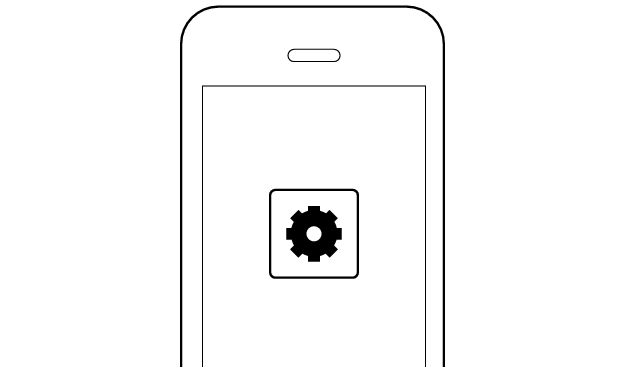
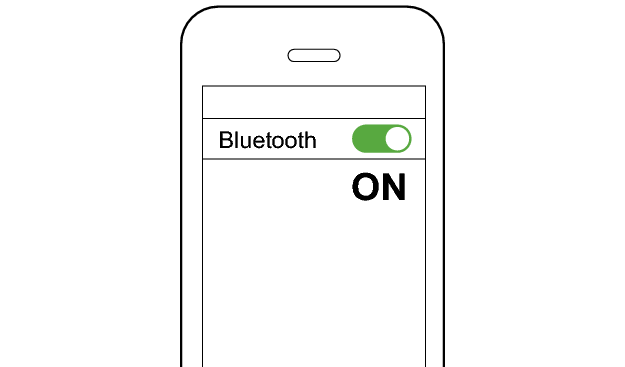
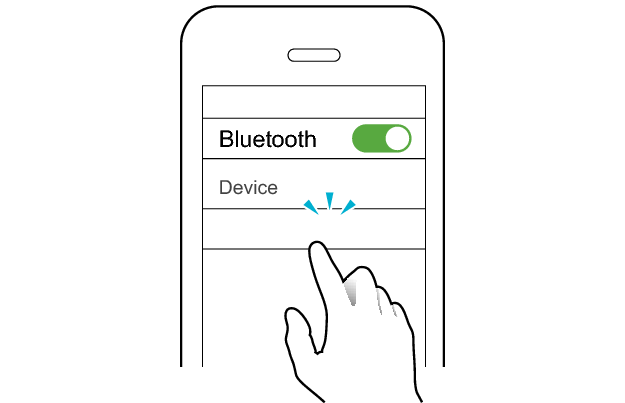
KENWOOD KH-CRZ40T
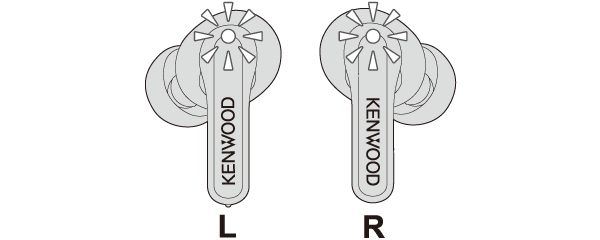
両側のイヤホンのインジケーターが5秒おきに点滅していれば本機と相手機器は接続されています。
相手機器のアプリや音量を調整する
-
アプリを起動して再生する
-
音量を調整する
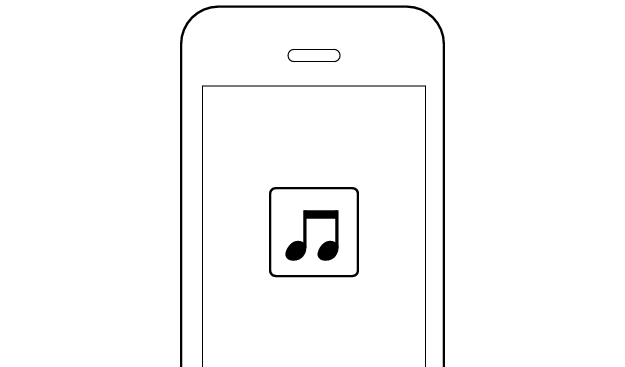
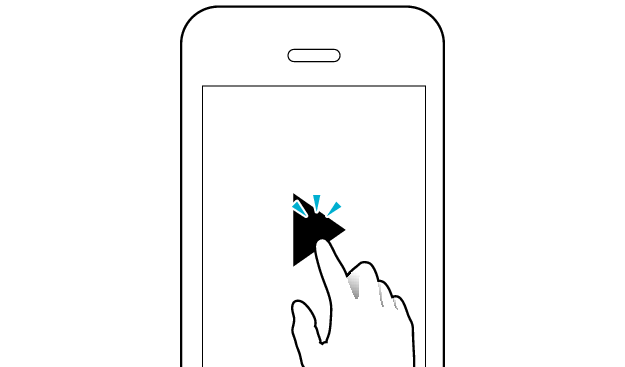
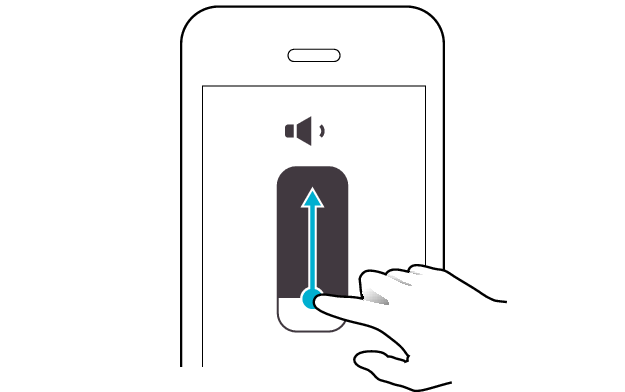
確認後の状態を選んでください
サポートナビのご利用ありがとうございました。
製品に何らかの不具合が発生している可能性がございます。
お手数をお掛けしますが、弊社カスタマーセンターまでご連絡ください。